Gia hạn đăng ký¶
Nền tảng của bất kỳ mô hình kinh doanh đăng ký nào là thanh toán định kỳ. Đây là khi khách hàng đáng tin cậy trả một số tiền đều đặn theo các khoảng thời gian cụ thể, để đổi lấy quyền truy cập vào sản phẩm hoặc dịch vụ đăng ký.
Gia hạn đăng ký là quy trình mà khách hàng thực hiện khi họ tự nguyện lựa chọn tiếp tục tham gia và thanh toán cho một sản phẩm hoặc dịch vụ đăng ký.
Người đăng ký sẽ trải qua quá trình gia hạn theo các khoảng thời gian khác nhau -- hàng tuần, hàng tháng, hàng năm, v.v. -- tùy thuộc vào thời hạn của hợp đồng đã thỏa thuận.
Hầu hết các công ty cung cấp đăng ký đều thích tự động hóa quy trình gia hạn cho khách hàng. Tuy nhiên, trong một số trường hợp, vẫn sử dụng gia hạn đăng ký thủ công.
Với ứng dụng Subscriptions của Odoo, một công ty có thể quản lý tất cả các đăng ký của mình tại một nơi. Việc gia hạn có thể được xử lý tự động hoặc thủ công, bao gồm các sản phẩm bổ sung hoặc bán thêm cho mỗi đơn hàng gia hạn và được lọc theo chế độ xem hàng loạt để nhanh chóng xác định vị trí khách hàng cần gia hạn đăng ký của họ.
Gia hạn đăng ký¶
Để gia hạn đăng ký, báo giá cho sản phẩm đăng ký phải được xác nhận, với Gói định kỳ được cấu hình đã chọn.
Để mở báo giá đăng ký, hãy điều hướng đến và chọn báo giá mong muốn từ danh sách. Hoặc, tạo báo giá mới bằng cách nhấp vào Mới để mở biểu mẫu báo giá mới.
Ghi chú
Chỉ cần một sản phẩm duy nhất.
Dịch vụ đăng ký được tính là một sản phẩm vì nó được coi là sản phẩm định kỳ.
Báo giá đăng ký phải được xác nhận và khoản thanh toán từ khách hàng cho lần đăng ký ban đầu phải được lập hóa đơn và đăng ký để có thể mở thành công Báo giá gia hạn.
Xem thêm
Để biết thêm thông tin về quy trình xác nhận báo giá và lập hóa đơn thanh toán nêu trên, hãy xem: - Tạo trích dẫn - Xác nhận đơn hàng thanh toán trực tuyến
Sau khi xác nhận thanh toán từ báo giá đăng ký, báo giá sẽ chuyển thành đơn đặt hàng bán. Thẻ Đang tiến hành được áp dụng cho biểu mẫu đơn đặt hàng bán và một loạt các nút cũng xuất hiện ở đầu đơn đặt hàng bán, bao gồm nút Gia hạn.
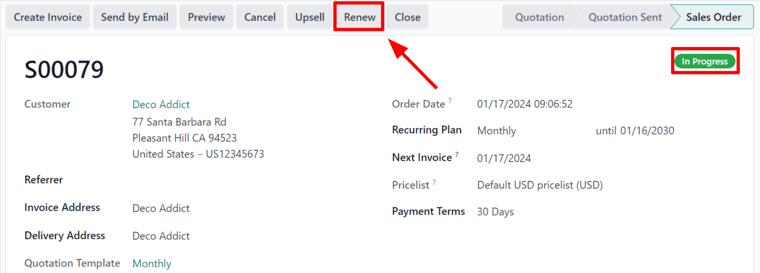
Khi nhấp vào nút Gia hạn, Odoo sẽ ngay lập tức hiển thị báo giá gia hạn mới, kèm theo thẻ Báo giá gia hạn.
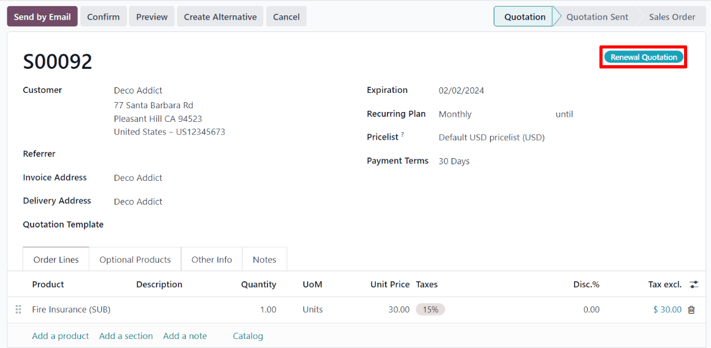
Từ đây, một luồng bán hàng chuẩn có thể diễn ra để xác nhận báo giá. Thông thường, điều này bắt đầu bằng cách nhấp vào Gửi qua Email, để gửi một bản sao báo giá đến khách hàng qua email để họ xác nhận và cuối cùng là thanh toán.
Ghi chú
Trong phần thảo luận của Báo giá gia hạn, có đề cập rằng đăng ký này là việc gia hạn đăng ký từ đơn đặt hàng bán ban đầu.
Sau khi Báo giá gia hạn được xác nhận, nó sẽ trở thành đơn đặt hàng bán hàng và nút thông minh Lịch sử bán hàng sẽ xuất hiện ở đầu trang.
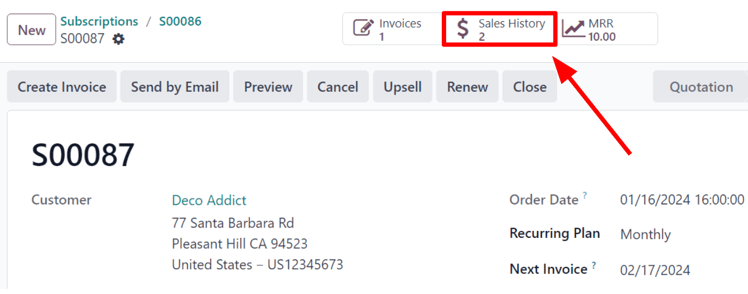
Khi nhấp vào nút thông minh Lịch sử bán hàng, Odoo sẽ hiển thị một trang riêng, giới thiệu các đơn đặt hàng bán hàng khác nhau được đính kèm vào đăng ký này, cùng với Trạng thái đăng ký riêng của từng đơn đặt hàng.

Ngoài ra, sau khi Báo giá gia hạn được xác nhận, nút thông minh MRR cũng xuất hiện ở đầu đơn đặt hàng bán hàng.
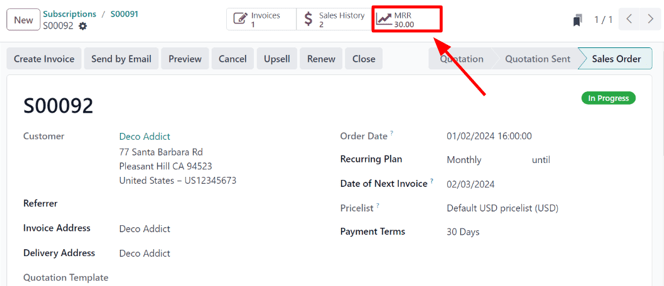
Khi nhấp vào, Odoo sẽ hiển thị trang Phân tích MRR, nêu chi tiết doanh thu định kỳ hàng tháng liên quan đến đăng ký cụ thể này.
Quan trọng
Trong một số trường hợp hiếm hoi, thanh toán tự động có thể không thành công, dẫn đến thẻ Lỗi thanh toán ở góc trên bên phải của đơn đặt hàng bán hàng, nếu có lỗi trong phương thức thanh toán.
Điều này được thực hiện để ngăn hệ thống tính phí khách hàng một lần nữa vào lần tiếp theo khi hành động theo lịch trình được chạy. Vì trạng thái thanh toán không được biết, Odoo yêu cầu thực hiện thao tác thủ công để kiểm tra xem thanh toán đã được thực hiện hay chưa trước khi có thể sử dụng lại thanh toán.
Để thực hiện việc này, hãy điều hướng đến . Nhấp vào đăng ký mong muốn, sau đó kiểm tra Chatter để xem thanh toán đã được thực hiện chưa.
Nếu thanh toán không được thực hiện, trước tiên hãy nhập debug mode <../../general/developer_mode>. Sau đó, nhấp vào tab Other Info và bỏ chọn hộp kiểm bên cạnh Contract in exception. Tải lại lệnh bán hàng và thẻ Payment Failure sẽ biến mất.
Nếu thanh toán đã được thực hiện, một hóa đơn mới phải được tạo và ghi thủ công. Điều này tự động cập nhật ngày hóa đơn tiếp theo của đăng ký. Sau khi tạo, hãy nhập debug mode <../../general/developer_mode> và điều hướng đến đơn đặt hàng bán hàng mới. Nhấp vào tab Thông tin khác và bỏ chọn hộp kiểm bên cạnh Hợp đồng trong trường hợp ngoại lệ. Tải lại đơn đặt hàng bán hàng và thẻ Lỗi thanh toán sẽ biến mất.
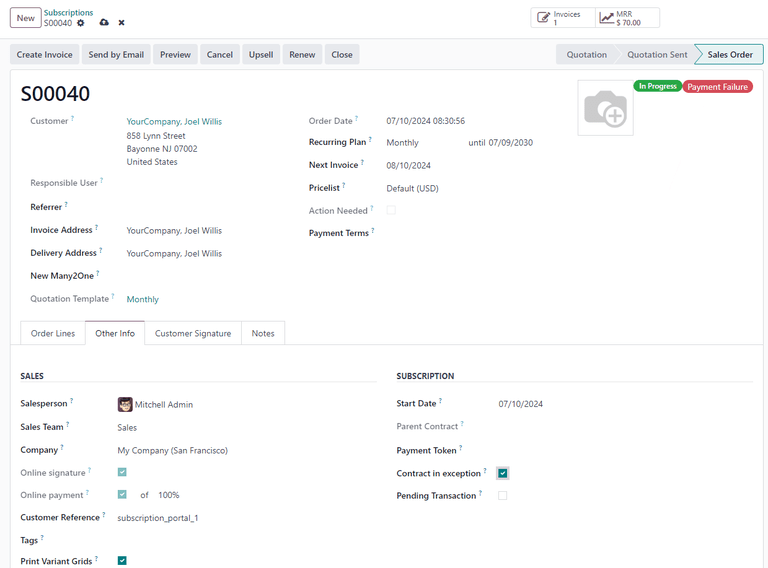
Tùy chọn hợp đồng ngoại lệ` được chọn với thẻ lỗi thanh toán được hiển thị.¶
Trong cả hai trường hợp, khi tùy chọn Contract in exception không còn được chọn nữa, Odoo sẽ tự động xử lý gia hạn một lần nữa. Nếu đăng ký vẫn ở trạng thái payment failure, Odoo sẽ bỏ qua cho đến khi đơn đặt hàng bán hàng được đóng lại.
Xem thêm